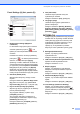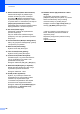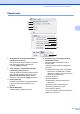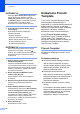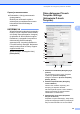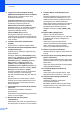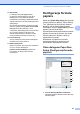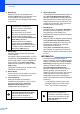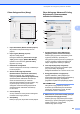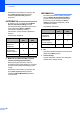User's Guide (TD-2020A/2125N(WB)/2135N(WB))
Table Of Contents
- PODRĘCZNIK UŻYTKOWNIKA TD-2020A/TD-2125N/TD-2135N/TD-2125NWB/TD-2135NWB
- Wprowadzenie
- Spis Treści
- 1 Wprowadzenie
- 2 Drukowanie
- Panel sterowania
- Instalowanie rolki nośnika i wkładanie papieru harmonijkowego
- Drukowanie danych konfiguracji drukarki
- Podłączanie drukarki do komputera
- Połączenie przy użyciu kabla USB
- Połączenie przez przewodową sieć LAN (tylko TD-2125N/2135N/2125NWB/2135NWB)
- Połączenie bezprzewodowe LAN
- Połączenie z Wireless Direct (bez korzystania z routera Wi-Fi lub punktu dostępowego)
- Jednoczesne korzystanie z trybu Infrastruktura oraz Wireless Direct
- Korzystanie z funkcji WPS Wi-Fi Protected Setup™
- Podłączanie drukarki do komputera za pomocą funkcji Bluetooth
- Drukowanie
- Opcje sterownika drukarki
- 3 Narzędzie do konfiguracji ustawień drukarki
- 4 Inne funkcje
- 5 Konserwacja drukarki
- 6 Wskaźniki diodowe LED
- 7 Rozwiązywanie problemów
- 8 Specyfikacje
- 9 Korzystanie z przejściówki interfejsu szeregowego RJ25 na DB9M (opcjonalna: PA-SCA-001)
- 10 Korzystanie z opcjonalnego wyświetlacza z panelem dotykowym (opcjonalny: PA-TDU-001) (tylko TD-2125N/ 2135N/2125NWB/2135NWB)
- Opis ogólny
- LCD
- Panel dotykowy
- Drukowanie przy użyciu wyświetlacza z panelem dotykowym
- Ustawienia wyświetlacza z panelem dotykowym
- Tworzenie układu etykiety
- Przesyłanie układu etykiety do drukarki
- Drukowanie etykiety
- Układy etykiet w drukarce (sprawdzanie, usuwanie i historia)
- Wymiana baterii godziny/daty
- Często zadawane pytania
- Specyfikacja produktu
- 11 Korzystanie z odklejarki etykiet (opcjonalna: PA-LP-001) (tylko TD-2125N/2135N/2125NWB/2135NWB)
Rozdział 3
36
11 Admin Password (Hasło administratora)
Ustaw hasło dostępu do podstawowych
ustawień określonych przez naciśnięcie
przycisku [ ] (klawisz administratora) na
wyświetlaczu z panelem dotykowym. Ustaw
4-cyfrowe hasło. Po zaznaczeniu pola wyboru
[Display the password on-screen]
(Wyświetlaj hasło na ekranie) określone hasła
będą wyświetlane w oknach komputera.
12 Set Clock (Ustaw zegar)
Ustaw datę i godzinę dla wyświetlacza z
panelem dotykowym.
Aby móc zdefiniować ustawienia zegara,
podłączony musi być wyświetlacz z panelem
dotykowym.
13 Current Date/Time (Bieżąca data/godzina)
Kliknij, aby przywrócić bieżącą datę i godzinę
z komputera i je wyświetlić.
14 Date Format (Format daty)
Wybierz format daty dla zegara.
15 Time Format (Format godziny)
Wybierz format godziny dla zegara.
16 Confirm Print (Potwierdź wydruk)
Umożliwia wybór, czy przed drukowaniem
ma być wyświetlany komunikat w celu
potwierdzenia liczby kopii.
Dostępne ustawienia: [On] (Wł.), [Off] (Wył.)
17 Default Print# (Domyślny nr wydruku)
Określ domyślną liczbę kopii, jaka ma być
wyświetlana podczas drukowania.
Dostępne ustawienia: 1-999
18 Print# (Liczba wydruków)*
Wybierz, czy liczba kopii ustawiona z
wyświetlacza TDU ma pozostać w takim
ustawieniu po wydrukowaniu kopii.
To ustawienie wyświetlacza TDU będzie
stosowane aż do wyłączenia drukarki.
Dostępne ustawienia: [From Starting#] (Od
początkowego nr), [Cont From Last]
(Kontynuuj od ostatniego)
19 Database Search (Wyszukiwanie w bazie
danych)
W przypadku korzystania z szablonu z
podłączoną bazą danych wybierz, czy chcesz
szukać rekordów bazy danych według
numerów wierszy czy według danych.
Dostępne ustawienia: [By Line#] (Według nr
wierszy), [By Data] (Według danych)
* Jeśli ten parametr nie jest widoczny na
karcie, zaktualizuj sterownik drukarki do
najnowszej wersji.
Najnowszą wersję można pobrać ze strony
support.
support.brother.com